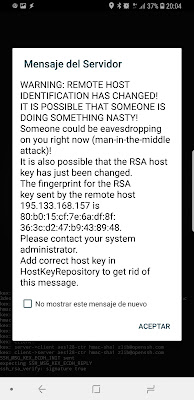Desde un terminal en Linux escribimos
wget -qO- ifconfig.me/ip
O bien, accedemos a la web miip.es
y nos muestra la ip pública con la que estamos navegando
2. Instalación de OpenVPN en el PC
Desde la terminal, escribimos
wget https://git.io/vpn -O openvpn-install.sh
wget https://git.io/vpn -O openvpn-install.sh
3. Instalación del servidor OpenVPN
Desde un terminal, lanzamos el script recién descargado:
sudo bash openvpn-install.sh
Durante la instalación, establecemos
Protocolo para las conexiones: UDP
Puerto: 1194
DNS: el de Google
Nombre del certificado: client_moises
El sistema continúa con la instalación
Fíjate que está haciendo uso de SSL, claves de 2048 bits RSA
Al terminar, nos indica la ubicación del fichero del certificado para el cliente.
En mi caso está en /home/moises/client_moises.ovpn
Este archivo será necesario más adelante
4. Servidor SSH
Para que funcione la VPN tenemos que instalar servidor SSH en nuestro equipo.
Para ello, desde línea de comandos: sudo apt-get install openssh-server
5. Redirección de puertos en el router
Debemos hacer que el puerto SSH (22) y el puerto de VPN (1194) se dirijan a la IP de nuestro PC que actuará como servidor, en mi caso: 192.168.1.140:
Redirección del puerto 1194 a la dirección IP interna 192.168.1.140
en la que hemos instalado el servidor OpenVPN
 También ha de redireccionarse el puerto 22 de SSH
También ha de redireccionarse el puerto 22 de SSH6. Probamos conexión SSH
En el teléfono instalamos Juice SSH y utilizando la conexión de datos móvil, probamos a conectar por SSH a nuestra IP pública.
Conexión externa por SSH
Advertencia antes de la conexión externa
Prueba de conexión exitosa por SSH
Listado de archivos del servidor desde el cliente de SSH
7. Instalamos y configuramos el cliente OpenVPN en el teléfono
Parece que todo va bien. Ahora, instalamos cliente OpenVPN en nuestro teléfono móvil.
Instalamos OpenVPN en el teléfono
Configuramos el cliente. Para ello, importamos el archivo .ovpn que creamos durante la instalación.
Seleccionamos la opción OVPN Profile
Seleccionamos el archivo .ovpn
que previamente habremos enviado desde el PC al móvil.
Vemos el cliente en marcha.
En la barra de notificaciones nos indica que el cliente OpenVPN está en marcha.
8. Probamos conexión OpenVPN
Prueba de conectividad desde el PC al móvil que se está conectando mediante la conexión móvil.
Fuentes:
- https://www.cyberciti.biz/faq/howto-setup-openvpn-server-on-ubuntu-linux-14-04-or-16-04-lts/